Explorar la carcasa de Linux (terminal) de forma remota utilizando la carcasa PHP

- 1771
- 498
- Mario Gollum
Concha de php o Shell php es un programa o guión escrito en Php (Preprocesador de hipertexto de PHP) que proporciona Terminal de Linux (Caparazón es un concepto mucho más amplio) en el navegador. Concha de php le permite ejecutar la mayoría de los comandos de shell en el navegador, pero no todas debido a sus limitaciones.
Actualizar: Recientemente, he encontrado una herramienta muy prometedora llamada 'Wetty (web + tty)', que proporciona un acceso completo de terminal de Linux a través de un protocolo HTTP o HTTPS y le permite ejecutar todos los comandos y programas de Linux como si estuviera sentado frente a un terminal real o virtual.
Para obtener más información sobre la instalación y el uso de Wetty Visite: Cómo instalar Wetty para acceder a Linux Terminal sobre el navegador web
 Linux Shell Acres en el navegador
Linux Shell Acres en el navegador Concha de php es muy útil para ejecutar comandos de shell en servidor web remoto, similar a Telnet y Ssh. Puede ser útil para moverse, desactivar y manejar archivos más grandes o archivos a granel en Web-server. Administrar y mantener un servidor web utilizando Concha de php es mucho más fácil, siempre que el usuario tenga conocimiento práctico de los programas de shell.
Cuando había Telnet y Ssh ¿Cuál es la necesidad de PhpShell, es una pregunta que puede venir a la mente tuya?. La respuesta es que, en muchos casos, el firewall es tan restrictivo que nada, aparte de HTTP (s), lo hace, en ese caso PhpShell le permite obtener el acceso de shell en un servidor remoto.
Sin embargo, no puede ejecutar un Guía programa o un script/programa interactivo que usa PHP Shell, podría ser su limitación, pero esta limitación es una bendición, ya que la discapacidad de GUI significa mayor seguridad.
Descargar PHP Shell
La última versión se puede descargar desde aquí:
- http: // SourceForge.net/proyectos/phpshell/?fuente = DLP
Cómo instalar PHP Shell
Como se indicó anteriormente Concha de php está escrito en Php Por lo tanto, no necesita instalarlo, simplemente mueva el archivo archivado a su trabajo apache/httpd directorio, y por supuesto que debes tener apache y Php instalado.
Instale Apache y PHP
Instalar Debian sistemas basados utilizando apt-get dominio.
# apt-get install apache2 # apt-get install php5 libapache2-mod-auth-mysql php5-mysql # servicio apache2 iniciar
Instalar sombrero rojo sistemas basados utilizando beque dominio.
# yum install httpd # yum instalación php php-mysql # servicio httpd start
Por defecto del directorio de trabajo de apache/http es:
en Debian distribución basada /var/www
en sombrero rojo distribución basada /var/www/html
Nota: Se puede cambiar a cualquier otra carpeta, y se recomienda como medida de seguridad.
Mueva el archivo de Archivo PHP Shell descargado al directorio de trabajo de Apache. Aquí estoy usando Debian sistema, por lo que mi directorio de trabajo de apache es.
# MV PHPSHELL-2.4.alquitrán.gz/var/www/
Capa de php descomprimirse
# tar -zxvf phpshell -2.4.alquitrán.GZ
Eliminar el archivo comprimido.
# rm -rf phpshell -2.4.alquitrán.GZ
Cambie el nombre de la carpeta PHP Shell a cualquier cosa difícil de adivinar, como medida de seguridad. Por ejemplo, me muevo al phpshell (ahora Tecmint-Nix) carpeta y cambiar el nombre phpshell.php a índice.php para que sea redirigido directamente a la página de índice y no al contenido de la carpeta.
# MV PHPSHELL-2.4 Tecmint-Nix # CD TECMINT-NIX/ # MV PHPSHELL.índice de PHP.php
Bien, es hora de abrir su navegador web y navegar a "http: // 127.0.0.1/Tecmint-Nix".
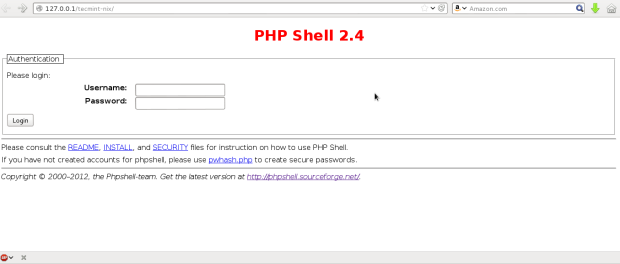 Pantalla de inicio de sesión de shell php
Pantalla de inicio de sesión de shell php Por defecto no nombre de usuario o contraseña funcionará, por lo tanto, necesitas agregar nombre de usuario y contraseña a mano.
Para crear un nombre de usuario y contraseña, llame al phash.php script ya en carpeta phpshell como "http: // 127.0.0.1/Tecmint-Nix/Pwhash.php".
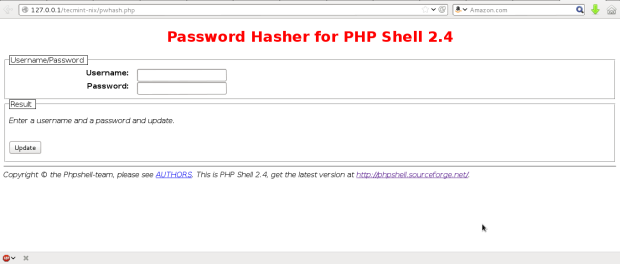 Php Shell Password hasher
Php Shell Password hasher Ingresar Nombre de usuario y contraseña en la página de PHP de arriba y haga clic ''Actualizar'.
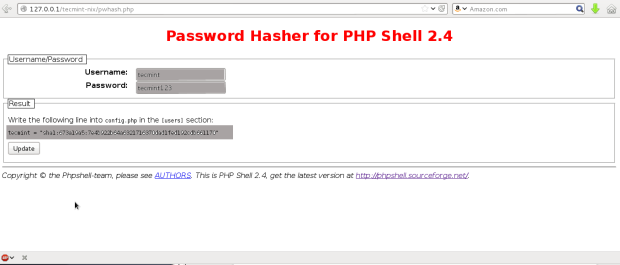 Establecer contraseña de shell PHP
Establecer contraseña de shell PHP Como se indica en la sección de resultados, debe agregar el línea SHA como como copiando y pegando a configuración.php en el [usuario] sección.
Abierto configuración.php Archivo usando su editor favorito.
# nano config.php
Agregar la línea.
TecMint = "Sha1: 673a19a5: 7e4b922b64a6321716370Dad1fed192cdb661170"
Como está en el [sección de usuarios], obviamente tu SHA1 Será único en función de tu nombre de usuario y contraseña.
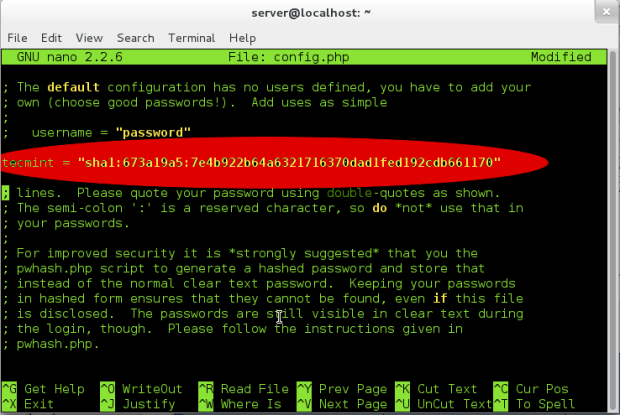 Línea de contraseña de shell php
Línea de contraseña de shell php Salva el configuración.php Archivo con los cambios actuales y salga de él.
Ahora es el momento de iniciar sesión. Visita http: // 127.0.0.1/Tecmint-Nix. Iniciar sesión usando su 'Nombre de usuario' y 'Contraseña'.
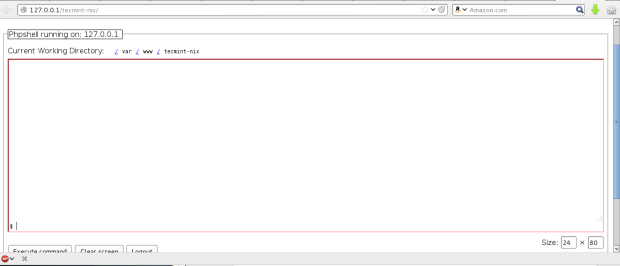 Acceso a terminal de shell PHP
Acceso a terminal de shell PHP Sí, has iniciado con éxito tu phpshell. Ahora puede ejecutar la mayoría del programa de shell tan suave como si esté ejecutando esos comandos y scripts en su propio sistema.
Ciertos cuellos de botella de shell Php
- No hay entrada adicional compatible, yo.mi., Una vez que se lanza un programa, no se puede utilizar un script interactivo.
- Todo el servidor web está configurado para el tiempo de espera en un período de tiempo determinado, digamos 30 segundos. Esta limitación es de servidor web/ apache y no phpshell.
- Cada comando en phpshell debe ser estrictamente un revestimiento. Phpshell no comprende el comando en continuación o un comando de múltiples líneas como en los bucles.
Recuerda que es muy importante tener un shP de PHP contraseña protegida, o de lo contrario todos podrán ver a sus archivos y tal vez también podrán eliminarlos! Tómese el tiempo para proteger su instalación de PHP Shell.
Este artículo tiene como objetivo hacerle consciente del aspecto más amplio y la implementación de Shell de una manera mucho lúcida.
Eso es todo por ahora, de mi parte. Pronto estaré aquí de nuevo con otro tema interesante que a la gente le encantará leer. Hasta entonces, estad atentos y conectado a tecmenta. Disfrutar!
- « Powerline agrega potentes líneas de estado y indicaciones a Vim Editor y Bash Terminal
- Cómo desarrollar la propia distribución personalizada de Linux desde cero »

